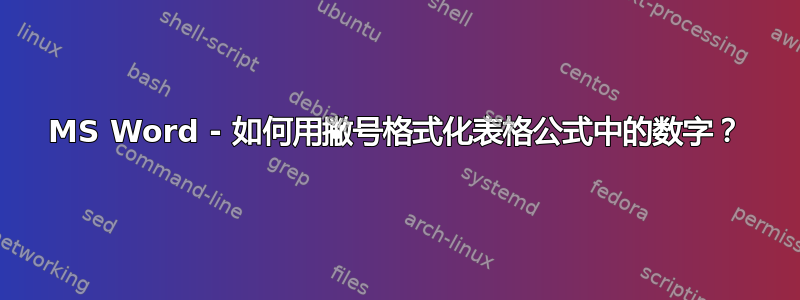
MS Word - 如何用撇号格式化表格公式中的数字?
我想像这样格式化我的数字:
19’000
我在“数字格式”下拉菜单中尝试了类似的操作:
#'##0
或者
#"'"##0
出现错误,什么都不显示。
答案1
使用诸如让 19000 显示为 19'000 之类的格式\#'##0表明您希望将 ' 用作“千位分隔符”。但这只有在 Windows 控制面板中的区域设置中将 ' 设置为“数字分组符号”时才有效(我假设您在这里使用的是 Windows Word)。是例如,德语(瑞士)的默认设置。如果您有该设置,则应该不会出现错误,但 19000 将显示为 19'000,而 19000000 将显示为 19'000'000。
如果您希望在 ' 未设置为数字分组符号时将 ' 显示为千位分隔符,事情会变得更加复杂。首先,普通的 Unicode U+0027 撇号字符和许多其他“单引号”字符始终必须成对插入。但是,如果您的字体有 Unicode U+02C8 修饰字母竖线 ( ˈ),您可能能够使用它。但这样\#ˈ##0会给您ˈ19000,而不是19ˈ000。此外,ˈ 字符会总是即使您想格式化“19”,它也不会每 3 个字符重复一次。
为了解决这个问题,您必须使用一个格式字符串,该字符串根据要格式化的数字的长度而变化。例如,如果数字是 123,则可以使用\#0。如果是 1234,则可以使用\#0ˈ000。如果是 1234567,\#0ˈ000ˈ000等等。这可以做到,但并不简单,可能很棘手,您可能需要寻找另一种方法。它不简单的一个原因是结果不是数字,因此如果您尝试在另一个计算中使用该字段的结果,事情可能会出错。
答案2
请尝试以下步骤:
方法 1:
打开你的文件。
单击文档内部在哪里您想要插入。
按 ”Ctrl“ 键和标点键。这会给重音,撇号、插入符号、冒号或波浪符号。按键符号与重音符号类似。例如,按“Ctrl“ 钥匙和撇号键可插入尖音符。按“Ctrl”键和插入符号键可插入脱字符。
按字母键。出现重音字符。
方法 2:
打开 Word。
选择插入选项卡,或单击插入在里面菜单栏。
从下拉菜单中选择象征选项。
您可以选择有限的选择出现或点击的符号更多的符号。
选择象征并点击插入。
方法 3:
点击Microsoft Office 按钮, 然后Word 选项。
点击校样。
下一个自动更正选项。
点击自动套用格式“输入时”选项卡。
选择或者清除想要启用或禁用的选项的复选框。
要了解每个选项的作用,请访问此处地点并点击办公室。
希望能帮助到你。
谢谢。


